La forma más efectiva de recuperar un archivo "Roto" en Microsoft Excel
Publicado: 2018-12-17¿Cómo es la peor pesadilla de todo usuario de Excel? Algo como esto: en lugar de disfrutar de un desayuno perezoso y dar un paseo por el parque después del almuerzo, pasa todo el domingo recopilando datos estadísticos en tablas organizadas, escribiendo fórmulas y creando gráficos y diagramas.
Incluso te tomas la molestia de elegir fuentes bonitas. ¡Mañana es un gran día, después de todo! Sonriendo débilmente mientras se pone el sol, admiras tu trabajo, soñando despierto con el ascenso que tienes garantizado después de un análisis tan exhaustivo. "Está en la bolsa ahora", te dices a ti mismo mientras guardas tu arduo trabajo en una unidad flash.
Al día siguiente estás en el trabajo, tomando un café y preparándote para tu gran momento. Intenta abrir el archivo. "Que…?!"

Te tiemblan las manos, sigues abriendo Excel una y otra vez, pero todo es en vano. Haces un sonido como un animal herido. Tu visión se vuelve borrosa. Sientes una oleada de náuseas… Lo último que recuerdas es el sonido de una taza de café al romperse, los gritos de alarma de tus compañeros, el llanto de una mujer y los fuertes brazos del jefe de suministros.
Bueno, entiendes el punto.
Todos los usuarios activos de Excel probablemente han experimentado archivos (ya sea .xls o .xlsx) que se "rompen" en el peor momento posible. No hace falta decir que lo mejor que puede hacer es evitar que esto suceda en primer lugar.
Evitar un desastre es bastante simple: Archivo – Guardar como – en el menú Descripción general , elija una carpeta para guardar – Servicio (el botón junto a Guardar en la esquina inferior derecha del cuadro de diálogo) – en el menú Configuración , marque Guardar siempre una copia de seguridad . Hecho. Eres increíble. Ahora, incluso si su libro de trabajo principal se daña, siempre tendrá una copia, y sin dolores de cabeza.
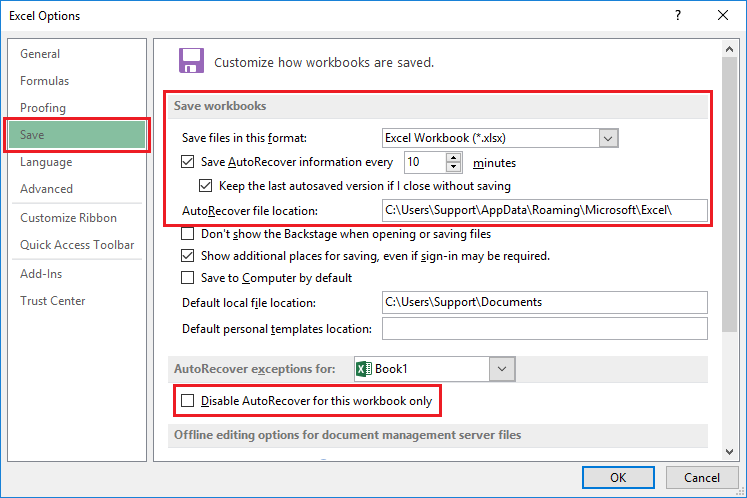
Pero, ¿qué sucede si su archivo ya se ha dañado, no tiene una copia de seguridad y solo necesita recuperar el contenido?
Lo primero que debe hacer es mirar el tamaño del archivo (haga clic con el botón derecho en el icono del archivo – Propiedades – Tamaño ). Si su libro de trabajo contiene un gran conjunto de datos, especialmente uno con muchos diagramas e imágenes, pero las propiedades dicen que no "pesa" más de un par de kilobytes, entonces probablemente no haya nada que hacer. Sus datos no se pueden recuperar de la nada. Pero si el tamaño del archivo coincide con el contenido, puede comenzar a intentar recuperarlo.
Recuperación usando MS Excel
Comience por intentar restaurar el archivo usando las herramientas estándar de MS Excel. En teoría, si detecta un error en un libro de trabajo dañado, el programa inteligente iniciará automáticamente el modo de recuperación de archivos. Pero esto a menudo no sucede, y debe activar el mecanismo de recuperación manualmente: en Excel, haga clic en Archivo – Abrir – seleccione el libro dañado en el cuadro de diálogo Abrir del documento – haga clic en la flecha al lado de Abrir – en la lista desplegable. menú abajo, seleccione abrir y recuperar .
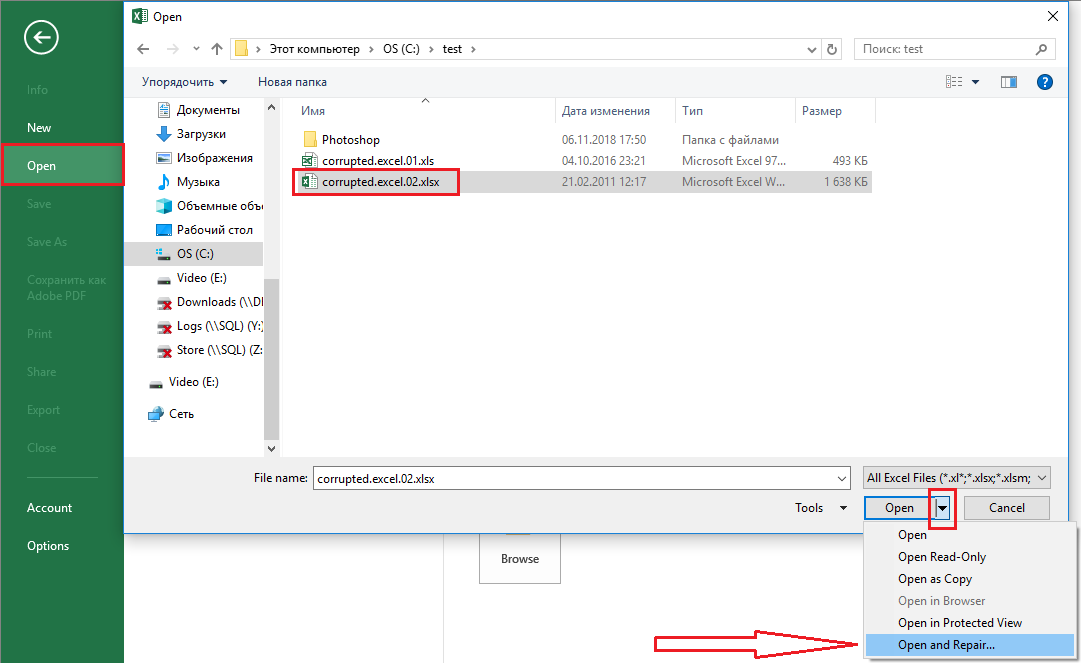
Para intentar guardar todo el libro de trabajo, elija Recuperar , pero esto a menudo no tiene ningún efecto. En este caso, intente Extraer datos . Esto probablemente lo ayudará a recuperar valores numéricos y fórmulas del archivo dañado.

Si esto tampoco ayuda, hay otro truco que puede usar: habilite el modo de recálculo manual de Excel. Cree un libro de trabajo en blanco, luego use Archivo – Configuración – seleccione la pestaña Fórmulas de la lista de la izquierda – luego, en la primera sección, elija Cálculos en el manual del libro de trabajo. Ahora intente abrir el archivo dañado usando el menú Archivo - Abrir. Lo inteligente es que de esta manera el libro de trabajo no se vuelve a calcular automáticamente cuando lo abre, lo que significa que hay una posibilidad decente de que pueda extraer los datos.
¿Todavía no hay alegría? No te desesperes. Todavía tenemos un par de ases bajo la manga.
Recuperar en línea
Una carta de triunfo que podemos jugar es tratar de recuperar su libro de trabajo dañado en línea. Este es un servicio pago, pero no muy costoso (recuperar un archivo cuesta alrededor de $ 5), y la posibilidad de obtener un archivo que funcione es muchas veces mejor que si intenta hacer la magia usted mismo. Hay varios servicios en línea que ofrecen una funcionalidad similar, pero la herramienta más sencilla y poderosa es el Sistema de reparación de archivos en línea.
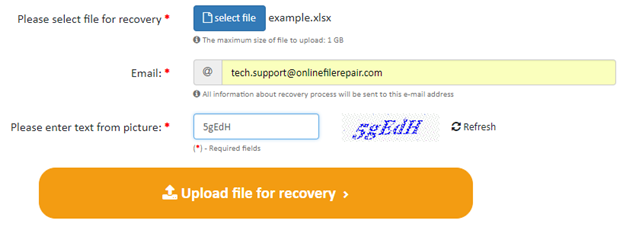
Es todo bastante intuitivo. Simplemente haga clic en este enlace, luego use el archivo naranja grande para cargar y comience el botón de recuperación para cargar su archivo dañado, ingrese su dirección de correo electrónico y espere. Ocurre algún tipo de magia misteriosa, y si el servicio logra recuperar su archivo, le da la oportunidad de ver los resultados. Pagas a los duendes mágicos (o a los autores de este algoritmo bastante astuto), das las gracias a los dioses de la tecnología digital y recibes tu archivo reparado por correo electrónico.
La solución más poderosa
Pero, ¿qué sucede si no tiene un archivo dañado, sino una docena de ellos? ¿Y si los datos son extremadamente confidenciales y cargarlos a través de su navegador no es realmente una opción? Luego puede buscar una solución de software completa como Recovery Toolbox for Excel.
Este programa existe desde hace 15 años, con actualizaciones y mejoras continuas. corre sobre Windows, y tiene la mejor relación calidad/precio del mercado. Una cosa especialmente buena es que no hay necesidad de comprar un cerdo en un empujón. Al igual que con el servicio basado en la Web, puede probar lo que el programa puede hacer utilizando una versión de demostración gratuita antes de decidirse a desprenderse de su dinero.
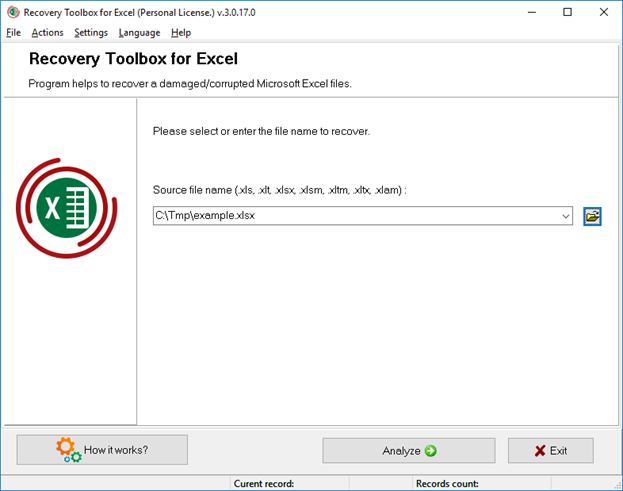
Descárguelo, instálelo, cargue su archivo en modo de vista previa (¡que es gratis!), vea si la aplicación funciona o no, y luego, si todo está bien, puede pagar una licencia y obtener la capacidad de recuperar y guardar cualquier número. de archivos
Y, por último, ¡ahórrate tiempo y ansiedad haciendo siempre copias de seguridad! ¡Buena suerte!
¿Tiene alguna idea sobre esto? Háganos saber a continuación en los comentarios o lleve la discusión a nuestro Twitter o Facebook.
Recomendaciones de los editores:
- Fuga de fotos de Facebook: aquí le mostramos cómo verificar si se vio afectado
- Te mostramos cómo cambiar fácilmente tu iPhone por Android
- Te mostramos cómo usar la nueva función eSim en el iPhone XR y XS
- Este sitio web configurará sus listas de reproducción de Spotify como privadas con solo hacer clic en un botón
- Aquí le mostramos cómo verificar rápidamente si tiene una cuenta de Google+ (y eliminarla si la tiene)
